No-code конструктор от Unisender. Простая интеграция, подробная аналитика, готовые шаблоны сценариев. 14 дней — 0 ₽.
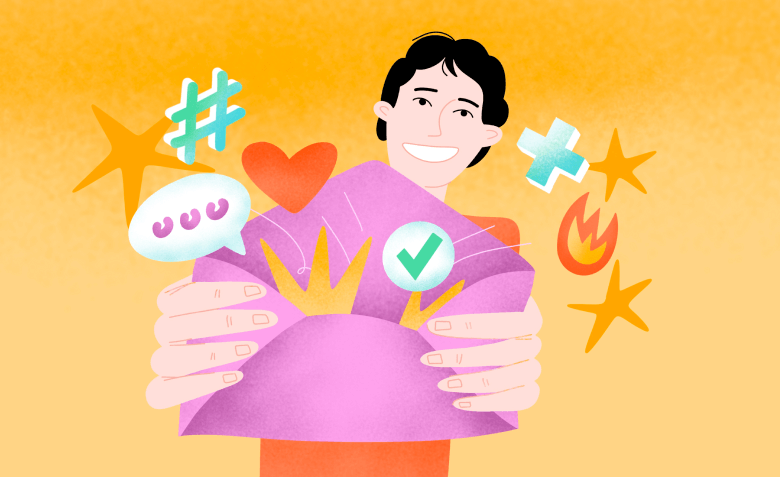
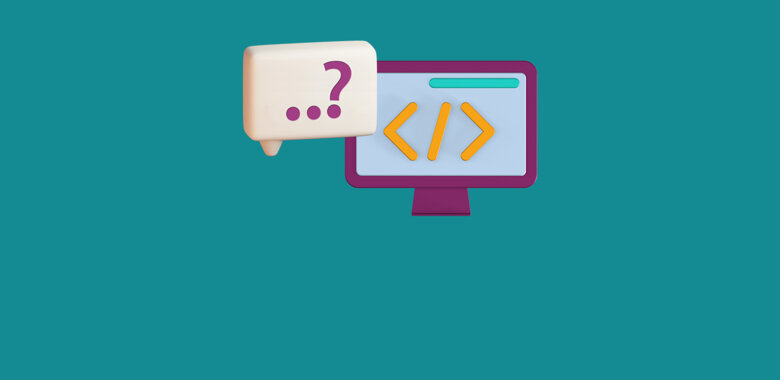
В HTML-разметке картинки добавляют с помощью специального тега <img>. У него есть специальные атрибуты, при помощи которых можно описать, как должна выглядеть картинка на сайте. В статье объясню, как вставить картинку в HTML и правильно всё оформить в коде.
Чтобы вставить картинку в HTML, необходимо в код страницы добавить тег <img> с нужным содержанием. Вот как это выглядит:
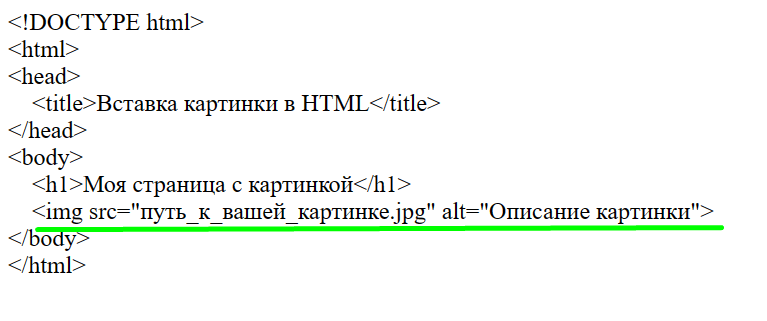
Тег <img> (от англ. image) предназначен для отображения на веб-странице визуальных элементов в графическом формате GIF, PNG, JPEG, SVG, WebP.
Есть два основных атрибута, которые относятся к тегу <img>:
Атрибут alt — это альтернативный текст, который отображается на странице в случае проблемы с загрузкой изображений. Поисковики считывают alt для лучшего понимания контекста, поэтому рекомендую его заполнять — хотя это и необязательный атрибут. Благодаря альтернативному тексту изображения индексируются и могут попасть в Google Images и Яндекс Картинки.
Вот так выглядит синтаксис строки для добавления картинки в HTML:
<img src=»адрес изображения» alt=»описание изображения»>
Тег <img> со всем его содержанием необходимо добавить в ту часть HTML-кода, где должна находиться картинка.
Например, добавим в пример кода ссылку на изображение с Pixabay и подходящее описание. Тег <img> добавим сразу под заголовком. HTML-код получится таким:
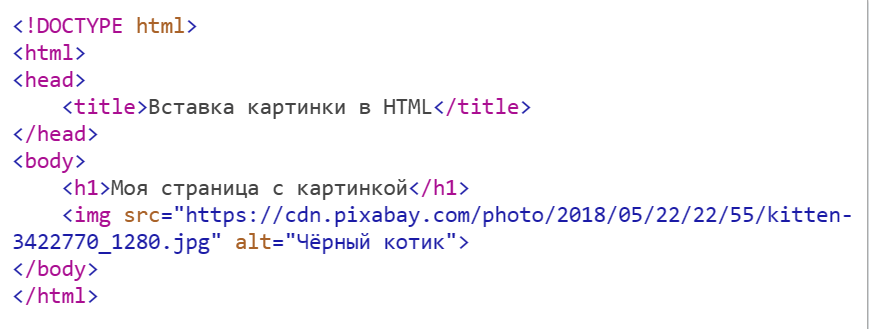
А теперь посмотрим, как будет выглядеть эта же HTML-страница в веб-формате. Картинка отображается точно под заголовком, как и было запланировано.
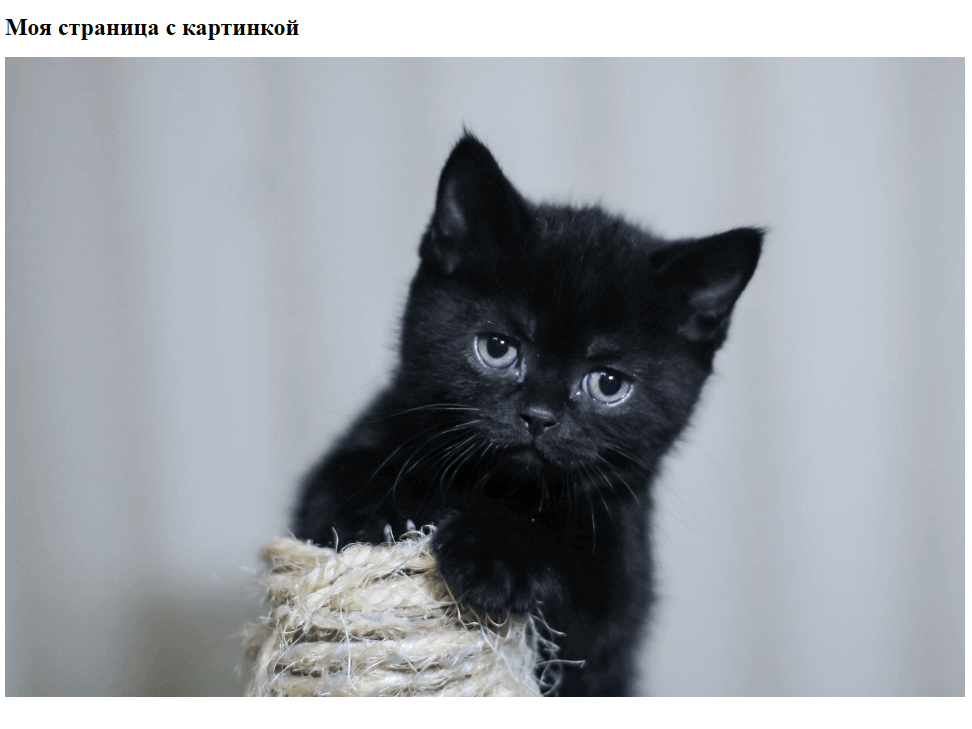
В примере я использовала ссылку на рандомную картинку с фотостока. В реальной жизни ссылаться на любой чужой контент нельзя. Во-первых, так можно нарушить авторские права владельца. Во-вторых, вы не сможете гарантировать постоянное отображение файла: владелец сайта в любой момент может удалить изображение со своего ресурса — тогда картинка пропадёт и на вашей странице.
Есть разные варианты хранения изображений для сайта. Расскажу о некоторых нюансах указания адреса в теге <img>.
Самый простой и надёжный способ — хранить все файлы и элементы на том же сайте, для которого они используются. В этом случае вы будете точно уверены в сохранности и доступности изображений, пока существует сам ресурсы. Есть два варианта хранения — в корневой папке или отдельном каталоге.
Если изображения хранятся в корневой папке вместе с основным HTML-файлом, вы можете указать их имена в атрибуте src тега <img> без указания пути к папке. Структура файлов и папок выглядит так:
— index.html
— image.jpg
Вот пример кода в такой ситуации:

В этом примере изображение image.jpg находится в той же папке, что и файл index.html. Поэтому, для вставки, нам не нужно указывать путь к папке. Достаточно указать только имя файла изображения в атрибуте src.
Если изображения хранятся в отдельной папке/каталоге, то нужно указать путь к этой папке в атрибуте src тега <img>. В этом случае структура файлов и папок будет такой:
— index.html
— images/
— image.jpg
Добавление изображения будет выглядеть так:
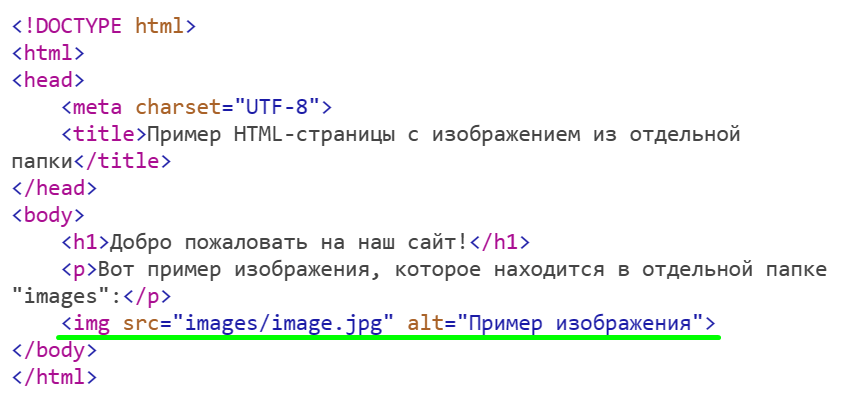
В этом примере изображение image.jpg хранится в папке images. Поэтому мы указываем путь к папке и имя файла в атрибуте src тега <img>. Здесь используется относительный путь, так как изображение находится в отдельной папке в том же каталоге, что и файл index.html.
Обратите внимание, что в реальных проектах желательно использовать семантические и информативные имена папок и файлов. Это облегчит понимание структуры проекта.
Если на собственном хостинге мало места для хранения визуальных элементов, то их можно сохранять на сторонних ресурсах. Например:
Бесплатные сервисы хостинга изображений (Google Photos, Wix, Imgur, ImgBox). Главный риск в этом случае — возможность потери файлов по причинам, которые от вас не зависят. К примеру, сервис прекратит существование или удалит часть материалов.
Платные веб-хостинги (Photobucket, Imgvision). В этом случае гарантия сохранности возрастает, но возникают дополнительные расходы.
Социальные сети. Можно создать закрытую страницу и сохранять на ней необходимые картинки. Риски — если страницу заблокируют или у соцсети возникнут проблемы, то изображения могут не отображаться на вашем сайте.
Когда изображение хранится на стороннем ресурсе, его вставка в HTML будет выглядеть так:
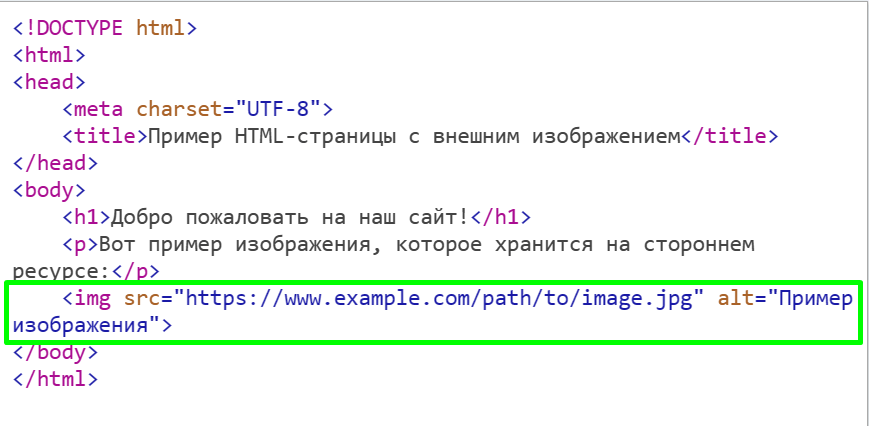
В этом примере, использован абсолютный путь к изображению, который начинается с протокола https://. Нужно указать полный URL до картинки на стороннем ресурсе.
Кроме основных атрибутов src и alt, тег <img> в HTML поддерживает дополнительные атрибуты. Они позволяют настраивать отображение и поведение визуала. Перечислю некоторые из них.
Атрибуты width=»значение» и height=»значение» задают размеры изображения в пикселях. Если значения не указаны, то картинка на странице отображается в оригинальном размере. Когда указан только один из атрибутов, то второй из них браузер вычислит автоматически с сохранением пропорций.
Ширину и высоту указывают для того, чтобы браузер знал, сколько места оставить под картинку. В этом случае страница будет открываться быстрее, поскольку сначала будет загружен текстовый контент и только потом отображены визуальные элементы.
Вот как выглядит строка кода с указанием ширины и высоты:
<img src=»адрес изображения» alt=»описание изображения» width=»значение» height=»значение»>
Эти атрибуты не стоит использовать для изменения исходного размера файла. Если значения будут слишком большими или маленькими, то изображение получится размытым, зернистым или чрезмерно мелким.
Атрибут loading позволяет регулировать загрузку. По умолчанию, когда браузер читает HTML-код страницы, то автоматически ставит в загрузку все найденные изображения. Но если картинок на странице слишком много, то страница будет загружаться медленнее.
Посредством loading можно указать браузеру, что делать с картинкой. Для этого в атрибуте указывают одно из значений:
Пример использования кода выглядит так:
<img src=»адрес изображения» alt=»описание изображения» loading=»lazy»>
Поскольку атрибут loading сравнительно новый, то его поддерживают не все браузеры. Но вреда от него не будет в любом случае. Несовместимый браузер просто проигнорирует атрибут.
С помощью атрибута decoding можно дать браузеру рекомендации по декодированию картинки. От декодирования зависит, насколько быстро будет загружаться страница сайта. Предварительное декодирование картинок помогает улучшить производительность и снизить время загрузки страниц.
Значения, которые можно задать атрибутом decoding:
Пример применения атрибута decoding в теге <img> будет выглядеть так:
<img src=»адрес изображения» decoding=»async» alt=»Описание картинки»>
Изображение на сайте можно сделать кликабельным. При этом можно указать ссылку на любую страницу или внешний ресурс. Чтобы превратить картинку в гиперссылку, нужно вставить тег <img> внутрь открывающего и закрывающего тегов <a>. Также необходимо изменить альтернативный текст, чтобы он описывал назначение ссылки.
Вот так выглядит пример строки кода для картинки-ссылки:
<a href=»ссылка на страницу»>
<img src=»адрес изображения» alt=»описание изображения»>
</a>
В этом случае, когда пользователь кликнет на картинку, он будет перенаправлен по ссылке, указанной в атрибуте href тега <a>.
Чтобы проверить на практике, как работает тег <img>, не обязательно править код реального сайта. Поучиться можно с помощью онлайн-редакторов HTML.
Например, в HTMLed.it можно добавить любой текст — и сервис преобразует его в HTML-код.
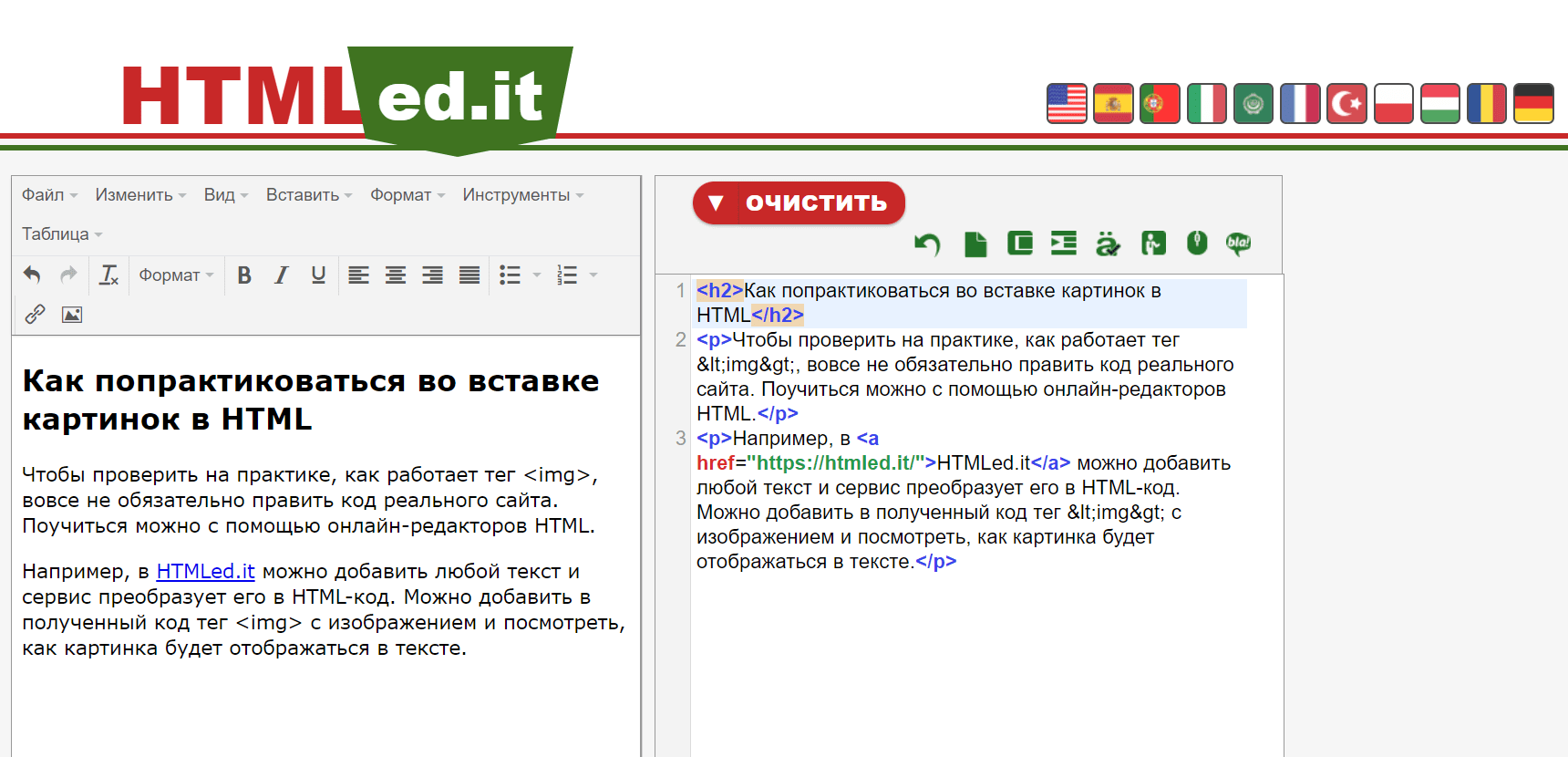
Если добавить в полученный код заполненный тег <img>, то в левом окошке с текстом появится картинка. Попробую добавить изображение. Дополнительно укажу width, чтобы пропорционально уменьшить картинку. И вот что получилось:
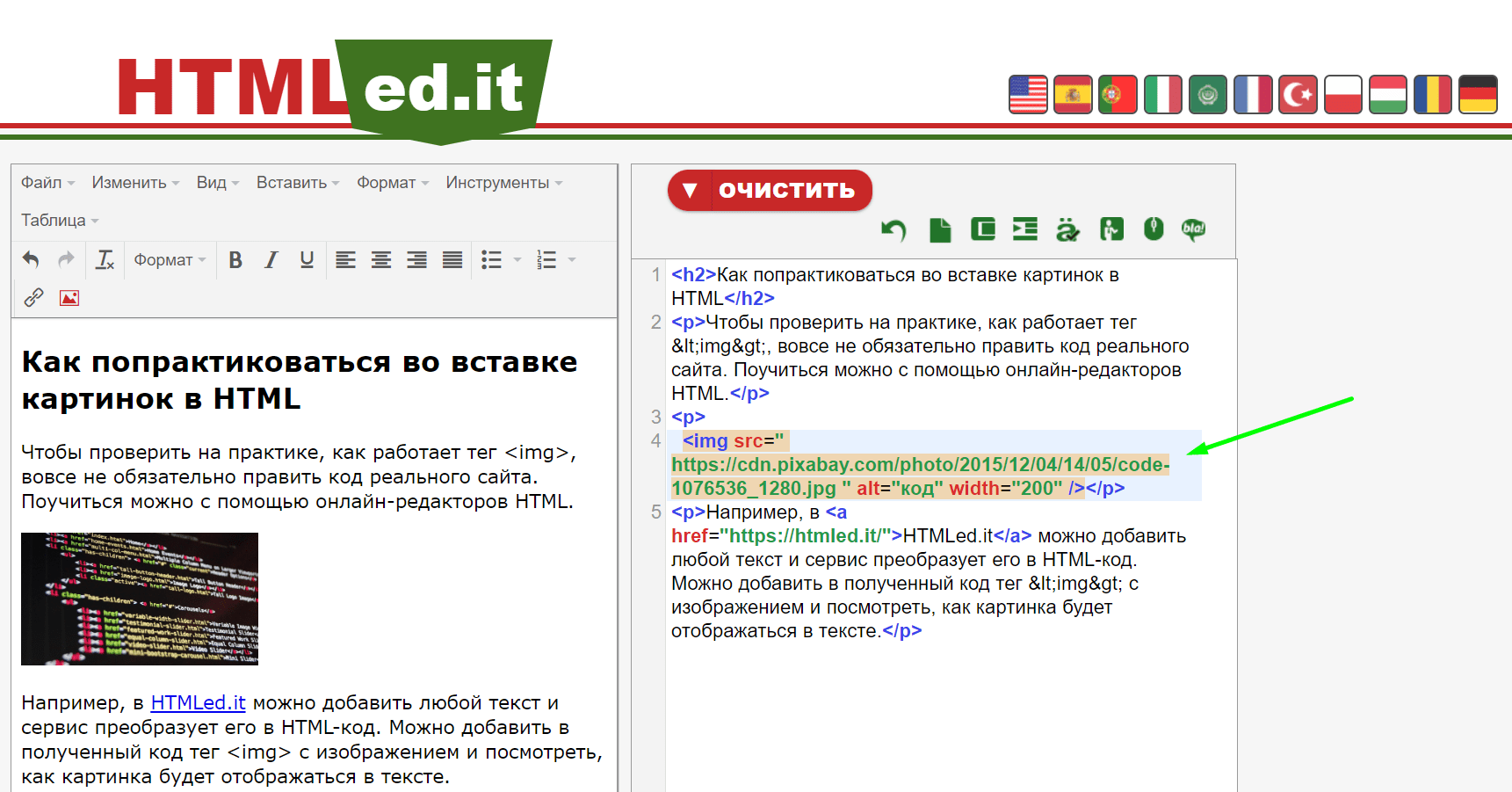
По похожему принципу работают и другие онлайн-редакторы HTML-кода. С их помощью можно тренироваться в вёрстке и добавлении изображений с помощью тега <img>. Синтаксис тега достаточно прост и понятен — поэтому вставить картинку в HTML с его помощью сможет даже новичок без опыта в разработке.
Читайте только в Конверте
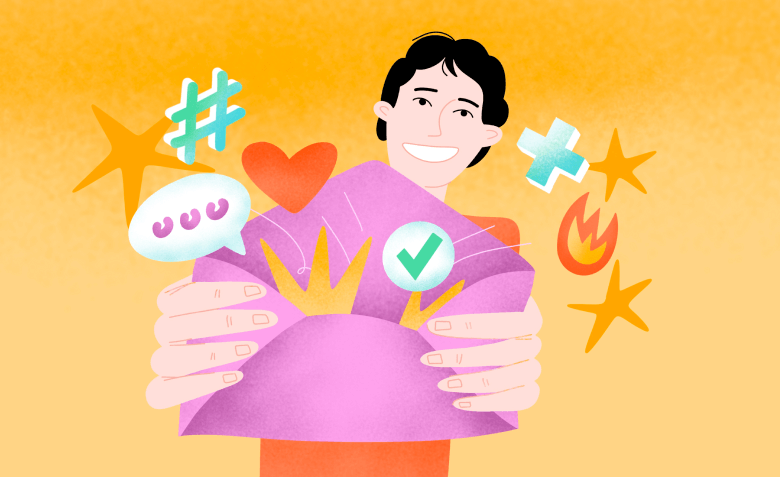
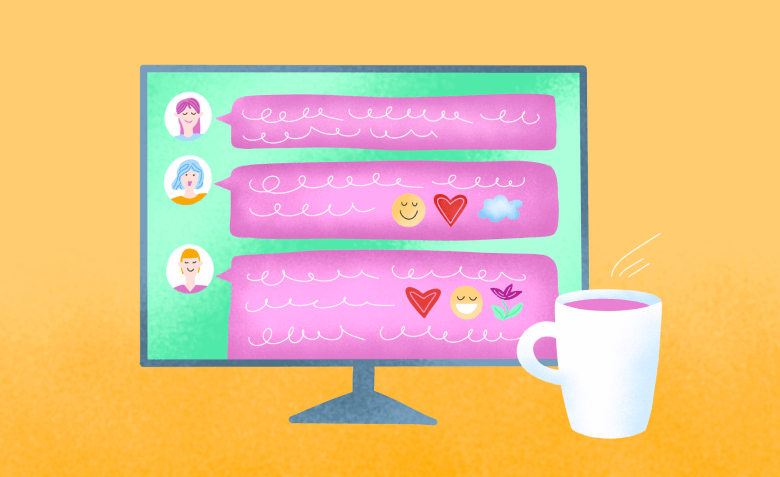
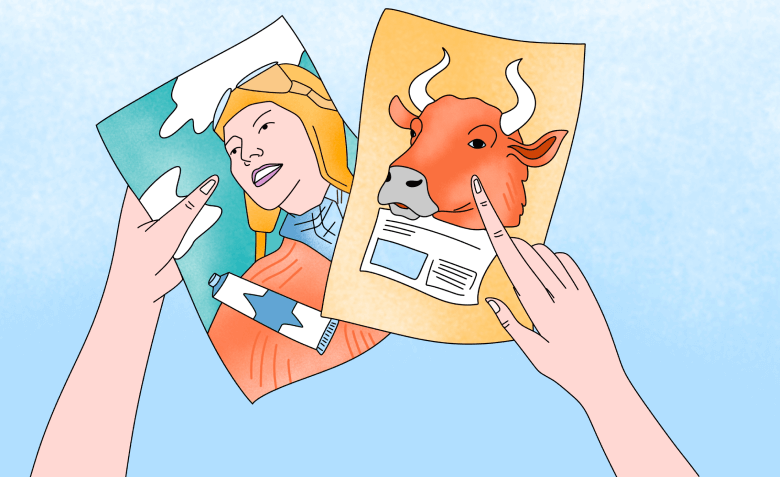

Искренние письма о работе и жизни, эксклюзивные кейсы и интервью с экспертами диджитала.
Проверяйте почту — письмо придет в течение 5 минут (обычно мгновенно)